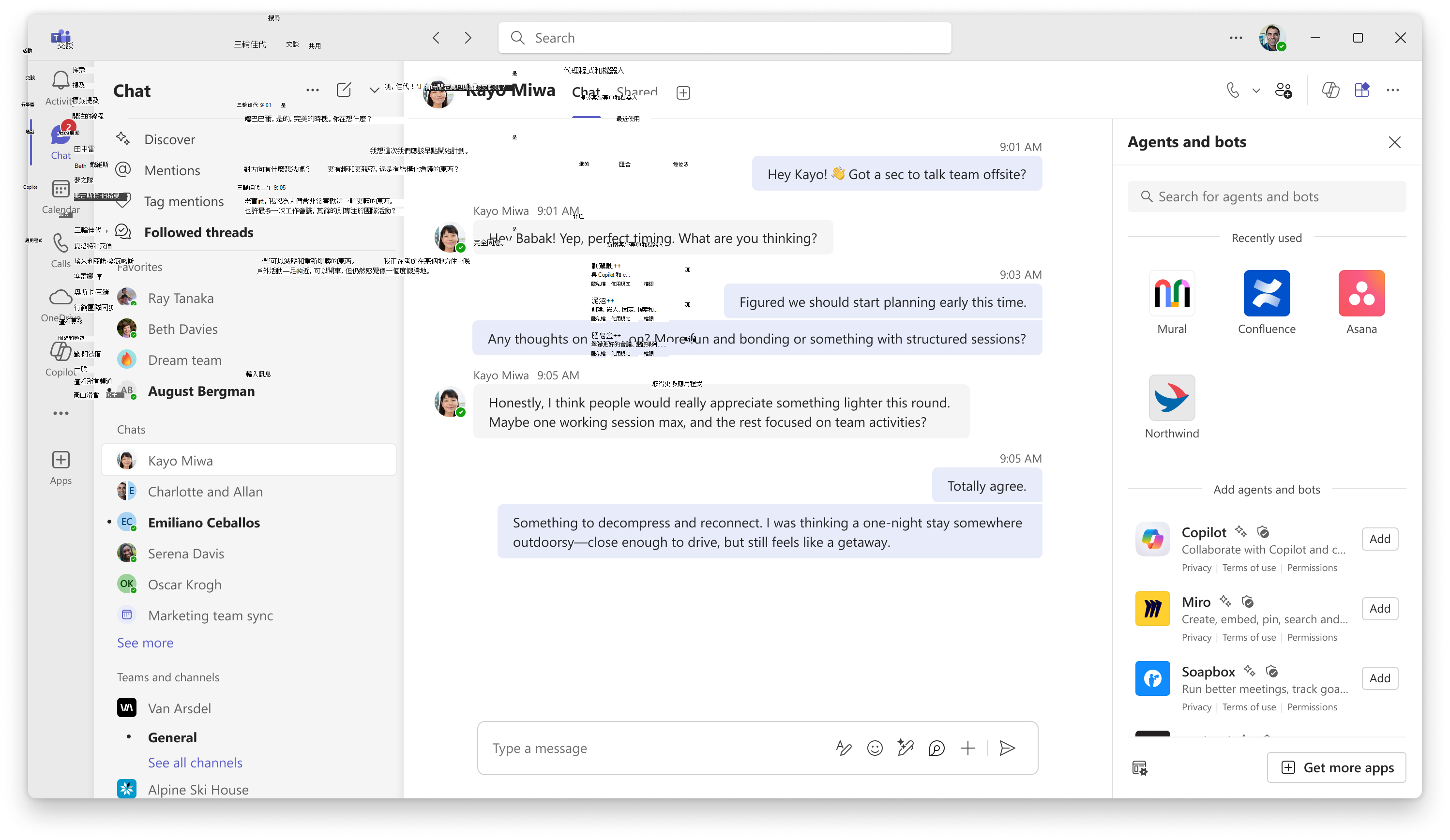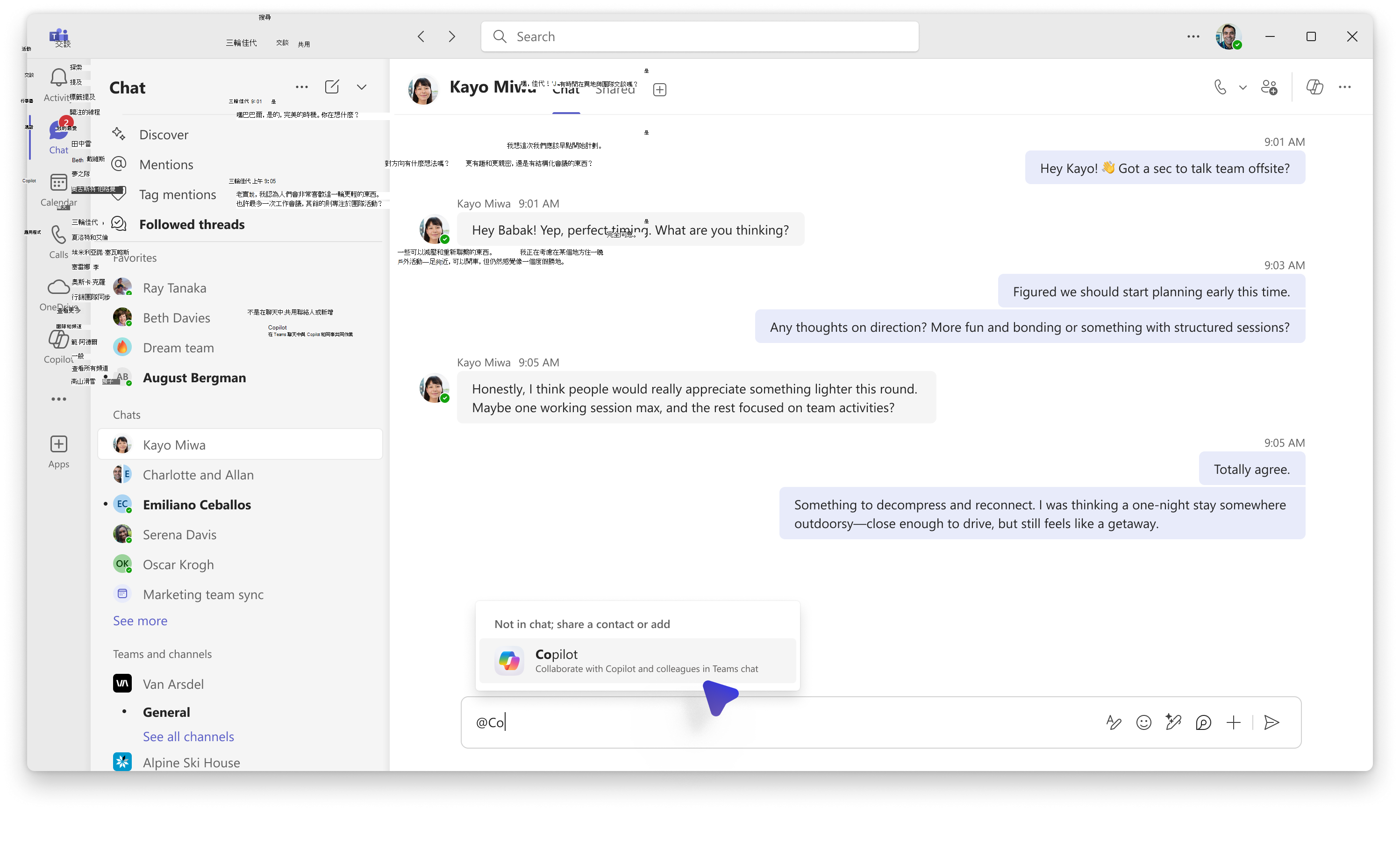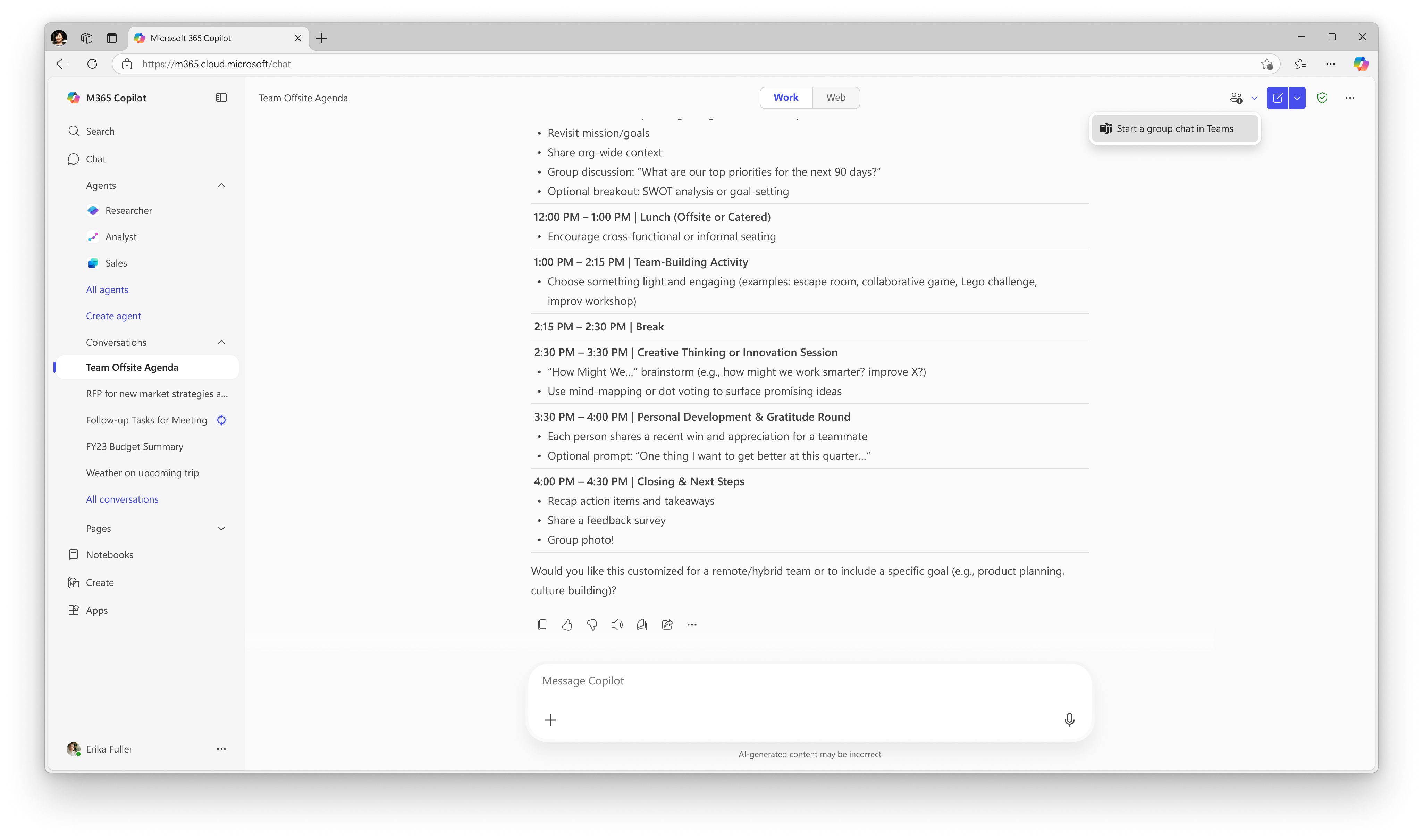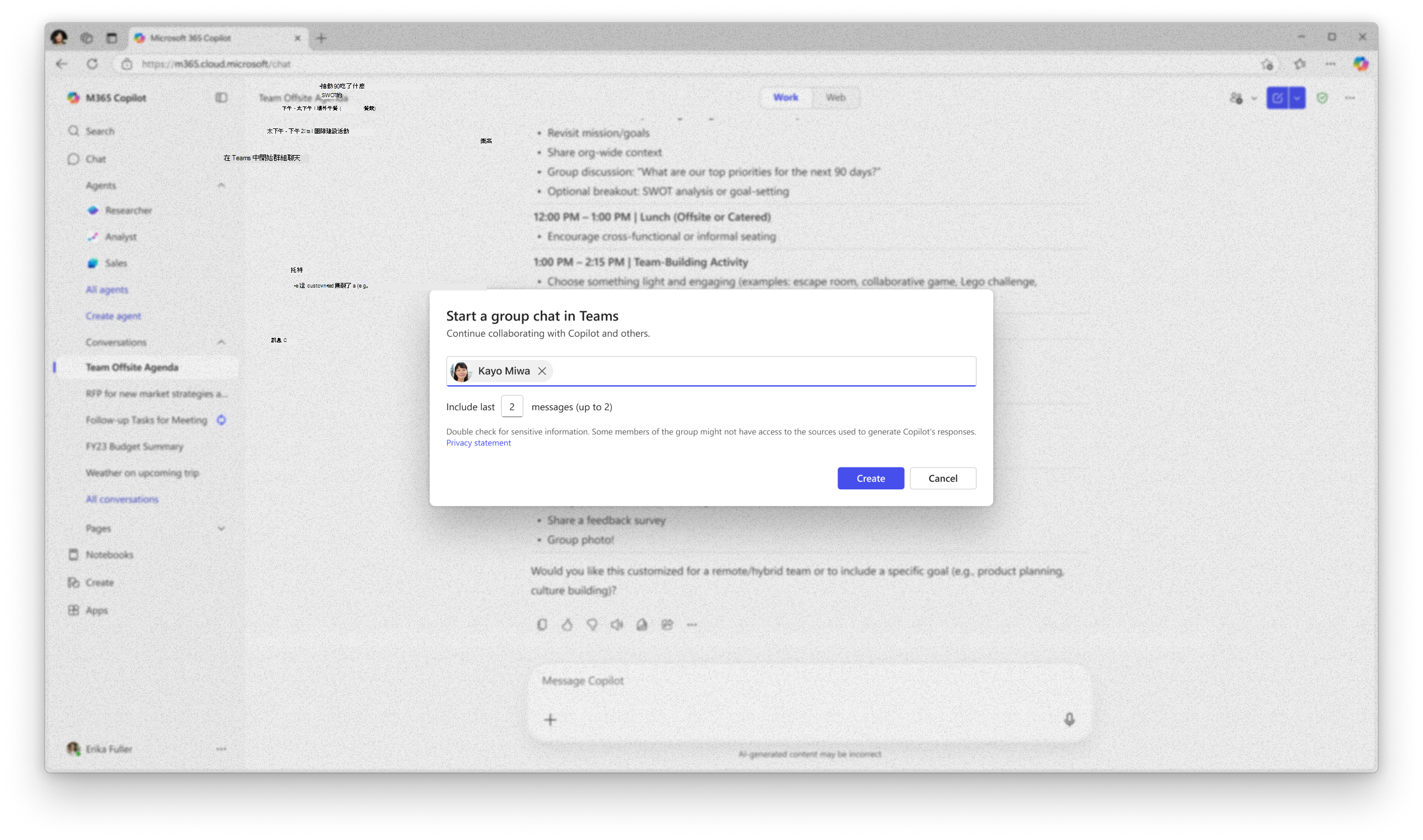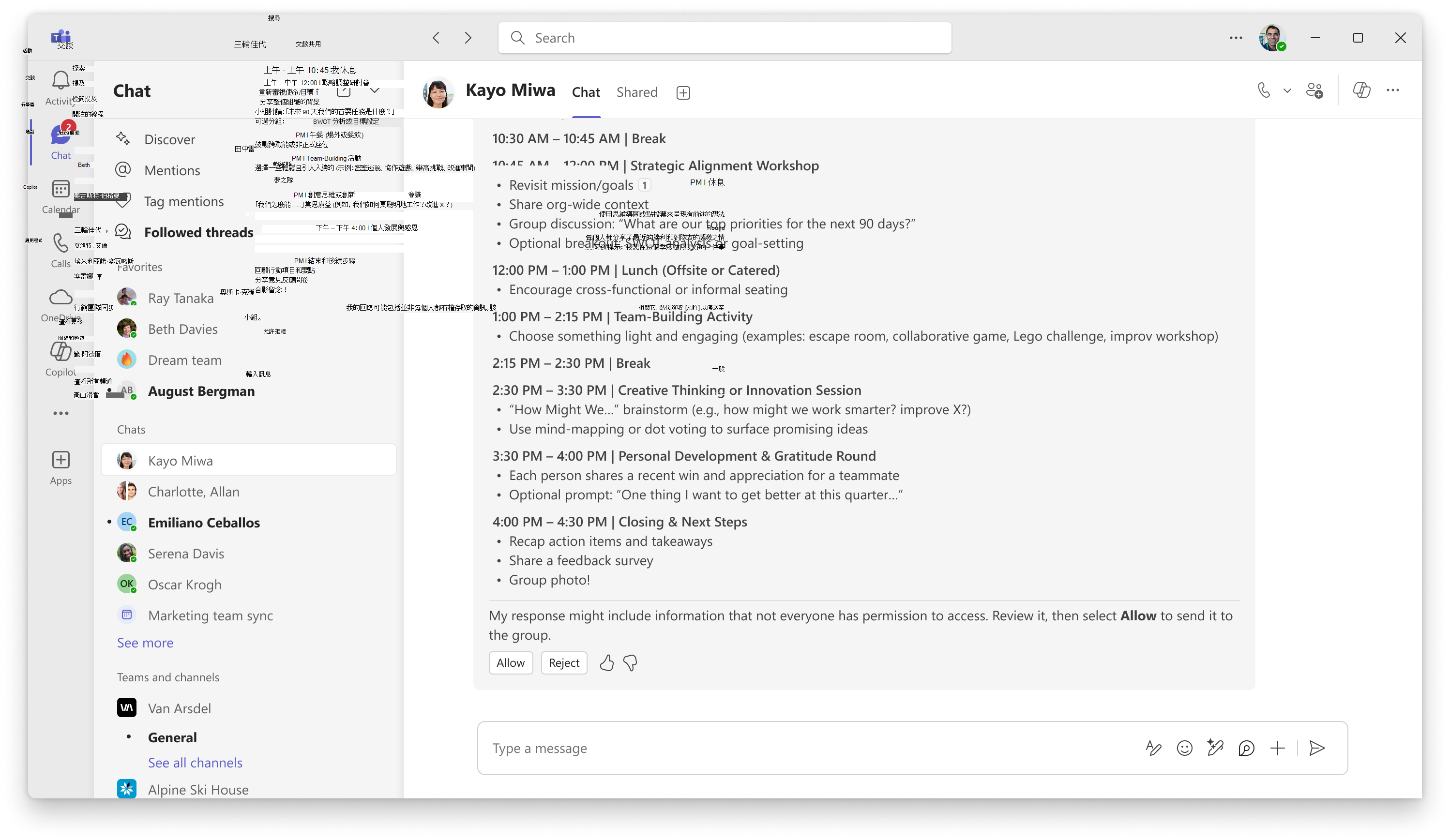Copilot in Teams 聊天
套用到
簡介
什麼是 Copilot in Teams 聊天?
如今,與 Copilot 的對話是在私人的 1:1 環境中進行的。 但透過 Teams 模式,您可以將 Copilot 新增為群組聊天的成員,每個人都可以一起與 Copilot 交談。
您可以將 Copilot 新增至現有的聊天,或直接從 1:1 Microsoft 365 Copilot 交談開始新的群組聊天。 將 Copilot 新增至群組聊天後,它可以幫助回答問題、尋找重要資訊並完成各種任務,例如議程建立、每週規劃等。 Copilot 的回應以提問/提供提示的人員的數據為基礎。 這意味著代理的知識來源取決於提問者,確保個人化的回應為每個人提供更多價值。
入職指南
將 Copilot 新增至現有的聊天
將 Copilot 新增至聊天有兩種主要方法: 1. 從聊天視窗頂端選取新增 客服專員和機器人 。 然後,從應用程式窗格中選取 Copilot。 新增後,Copilot 將出現在參與者清單中,並向聊天發送歡迎訊息。
2. @mention副駕駛。 新增後,Copilot 將出現在參與者清單中,並自動向聊天發送歡迎訊息。
從 Microsoft 365 Copilot 開始群組聊天
Microsoft 365 Copilot (Web 和桌面) 中將有一個選項,可以在 Teams 中進行 1:1 對話並開始群聊。 若要這樣做,請導覽至 Microsoft 365 Copilot 中的標題功能表,然後選取 [ 在 Teams 中開始群組聊天]。
從這裡,將打開一個對話框,用戶可以在其中輸入聊天成員,以及他們想要從對話中分享到群聊的消息數量。 輸入此資訊後,選取 [ 建立 ] 會在 Teams 中建立包含收件者和 Copilot 的群組聊天。
附註: 在公開預覽版程式中,此選項一律會建立新的群組聊天。 對於想要在 Teams 中與更廣泛的受眾分享有用的 Copilot 回應的場景,這是一個不錯的選擇。
在聊天中向 Copilot 提問
使用者可以透過提及客服專員在聊天中向 Copilot 提問。 當使用者向 Copilot 提出問題時,如果回應的) 使用 Web 來回答使用者的查詢,或者聊天中的所有使用者都可以存取用於產生答案的知識來源,則會自動向所有聊天成員顯示完整的回應) 。
但是,如果 Copilot 利用聊天中所有成員 都無法 使用的來源來產生回應,則提示器 (提出問題或提供提示) 的使用者將在更廣泛地共用之前收到 Copilot 回應的預覽。
提示器審查預覽
提出提示/問題的人員將收到 Copilot 回應的預覽。 此預覽僅對他們可見。 此預覽將包括「批准」或「拒絕」其他聊天成員查看回應權限的選項。
如果提示器選取「核准」,所有聊天成員都會看到 Copilot 回應。 如果提供提示的使用者選擇「拒絕」,則所有聊天成員都會收到一則訊息,指出此時無法共用回應。 此流程為提供提示的使用者提供了一種檢閱 Copilot 產生的內容的方法,然後再與聊天更廣泛地共用它。 請注意,Copilot 的回應可能包含並非聊天中的每個人都有權存取的信息,因此需要進行審查。
常見問題集
Copilot 可以新增至哪些類型的聊天?
Copilot 可以新增至 Teams 中的任何 1:1 聊天或群組聊天。 Copilot 在會議聊天和自助聊天中被停用,這意味著用戶將無法在這些類型的聊天中在群組設置中與 Copilot 互動。
如何從對話中刪除 Copilot?
若要從聊天中移除 Copilot,請移至聊天視窗頂端,然後選取 新增人員、客服專員和機器人。 然後,選擇 Copilot 名稱旁邊的 X。 任何擁有 Copilot 許可證的人仍然可以與 Copilot 進行一對一聊天。
Copilot 在回答問題或提示時可以存取哪些資訊? (Copilot 知識來源)
Copilot 在 Teams 聊天中的回應是以啟動提示的使用者資料為基礎。 這意味著它的知識來源是個性化的,並且範圍限定在提問者身上。 具體來說,Copilot in Teams 聊天可以存取:
-
文件: 使用者有權存取的文件,包括在聊天中共用或儲存在已連線 SharePoint 網站中的文件。
-
聊天和頻道歷史記錄:Copilot 可以合成提示者可以訪問的聊天和頻道的信息。
-
網路搜尋:如果管理員啟用,Copilot 可以使用網路搜尋來補充其回應。
Copilot in Teams 聊天的主要用例是什麼?
Copilot 可用於聊天,以回答聊天參與者提出的問題、定位重要資訊或建立工件以協助群組協作。 Copilot in Teams 聊天的有用提示的一些範例包括但不限於下列內容:
-
根據此聊天生成本週的議程,並根據每個團隊成員的角色和職責分配項目
-
總結上週的聊天,並提供下週的後續步驟
-
總結今天的新聞報導和頭條新聞 (基於網絡的問題)
-
根據此文件建立常見問題解答 <文件> 連結
誰可以在 Teams 聊天中與 Copilot in Teams 互動?
若要將 Copilot 新增至聊天或向 Copilot 提問,使用者必須擁有 Copilot 授權。
沒有 Copilot 授權的使用者仍可正常與其他使用者通訊;但是,他們將無法@mention Copilot 或向 Copilot 提問。 這些使用者仍然可以閱讀聊天中其他使用者發起的 Copilot 回應。
我可以信任答案永遠正確嗎?
Teams 生成式 AI 功能會根據可用的資料,努力提供正確且資訊豐富的回應。 不過,答案不一定都能正確無誤,因為它們是根據語言資料中的模式和機率所產生。 在根據回應做出決定或採取行動之前,請運用自己的判斷並仔細檢查事實。
雖然這些功能已採取緩解措施來避免在結果中分享冒犯性內容,並採取措施防止顯示潛在有害的主題,但您仍可能會看到意外的結果。 我們不斷努力改進我們的技術,以根據我們的負責任的 AI 原則主動解決問題。
如果我看到不正確、有害或不當的內容,該怎麼做?
如果您發現產生的回應不正確,或者您遇到有害或不當的內容,請在摘要中點擊拇指向下,並在意見反應表單中提供其他註解,以提供該意見反應。 此意見反應可協助我們改善及減少此內容。
目前 Copilot in Teams 聊天有哪些限制?
-
Copilot 無法新增至與自己的聊天
-
在建立聊天期間無法將 Copilot 新增至聊天名單
-
從 M365 Copilot 進入點在 Teams 中建立群組聊天一律會建立新的聊天
-
使用者最多只能將 M365 Copilot 中的 10 則訊息分享到 Teams
-
目前不支援文字轉影像產生。 請注意,Copilot 代理程式對影像產生的支援正在進行中,目標是成為 GA 推出的一部分。
-
無法在行動裝置上啟用從 M365 Copilot 建立 Teams 群組聊天的功能。 即將推出。
在哪裡可以進一步了解安全性、合規性和隱私權?
Copilot 建置並符合 Microsoft 的安全性、合規性和隱私權綜合方法。 如需詳細資訊,請參閱下列內容:
-
如果您在組織中使用 Microsoft 365 Copilot, (搭配公司或學校帳戶) ,請參閱 Microsoft 365 Copilot 的資料、隱私權和安全性 ,以瞭解 Copilot 為公司和學校使用者所建置的標準。
提供回饋
感謝您在使用 Copilot in Teams 聊天期間能夠提供的任何意見反應。 以下是提供意見回饋的最佳做法:
-
使用 Teams 標頭 > 使用者設定檔圖片旁的三個點 >「意見反應」>「報告問題」,然後選取類別「AI 群組副手」。
-
利用 Copilot 訊息中的豎起大拇指/豎起大拇指的體驗來分享您對體驗的滿意度,並在適用時提供逐字記錄。